Shopify vs WooCommerce: 2023 年にトップになるのはどちらですか?
公開: 2023-09-01オンラインストアを開くときには、多くの決定を下す必要があります。 最も重要なことの 1 つは、その作成に使用するプラットフォームです。 Shopify と WooCommerce に関するこのガイドでは、正しい選択を行えるように、これら 2 つの人気のある e コマース プラットフォームの重要な側面を説明します。
これらのプラットフォームのいくつかの側面、つまり次の点を比較します。
- デザイン
- 在庫と出荷の管理
- マーケティング
- 支払い手続き
- アプリと拡張機能
- 価格設定
ただし、Shopify 対 WooCommerce の議論の核心に入る前に、これら 2 つのプラットフォームが何であるかをより深く理解しましょう。
Shopifyとは何ですか?
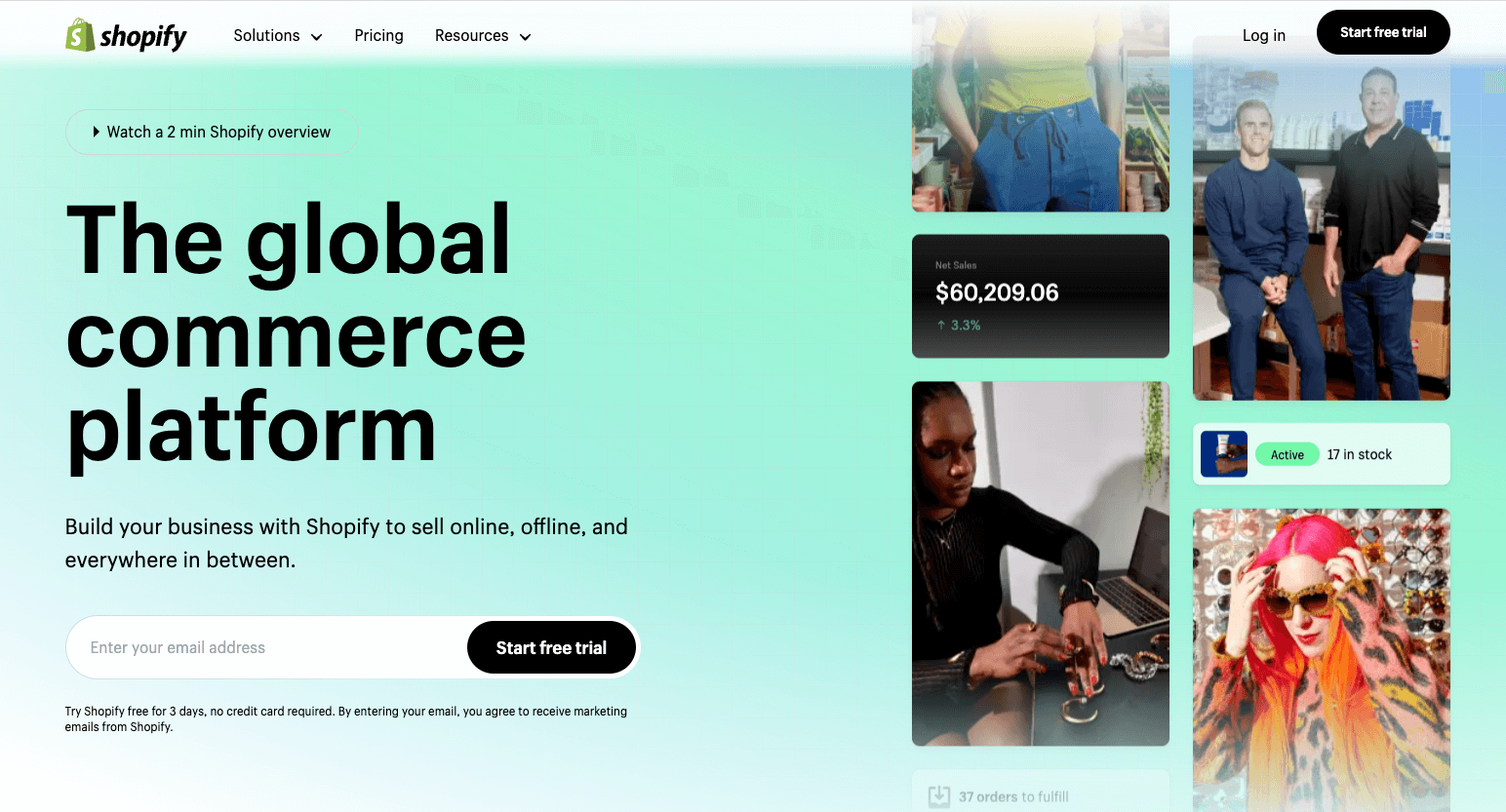
Shopify は、630 万を超えるオンライン ストアをホストする人気のホスト型 e コマース プラットフォームです[1] 。 このプラットフォームは、統合ホスティング、ウェブサイト/オンライン ストア設計ツール、在庫管理ツール、支払い処理、および Shopify ストアと Amazon 販売者アカウントを統合する機能を提供します。
Shopify は「ホスト型」プラットフォームであるため、アカウントに登録するだけで開始できます。 独自の Web ホスティングを購入したり、ソフトウェアをインストールしたりする必要はありません。
WooCommerceとは何ですか?
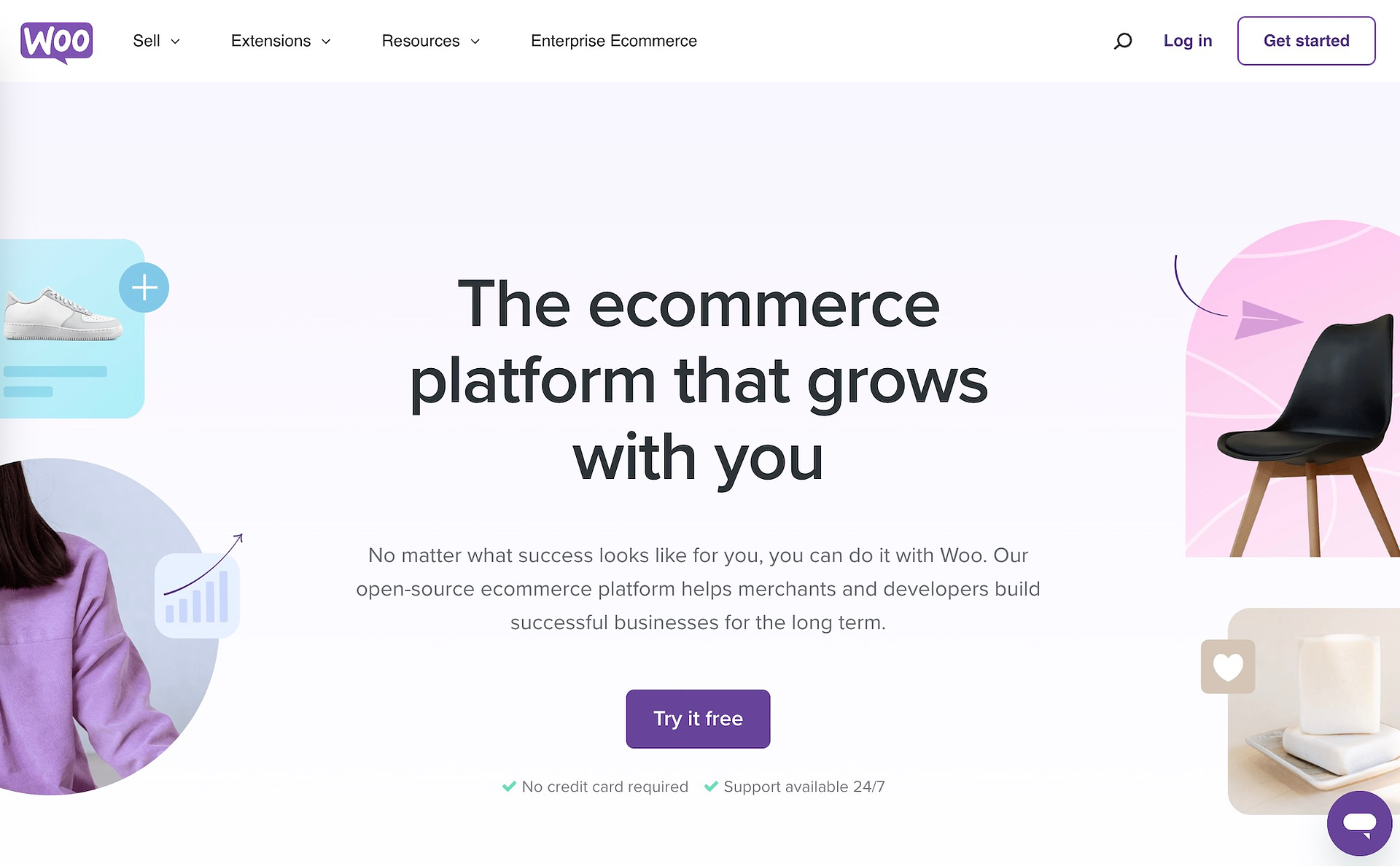
WooCommerce は、オープンソースの WordPress ソフトウェアを使用して完全に機能する e コマース ストアを作成できる、無料のオープンソース プラグインです。 WooCommerce ストアは 650 万を超えており、これが最も人気のある e コマース プラットフォームとなっていますが、Shopify もそれに負けていません[2] 。
WooCommerce には Web ホスティングや完全なサイト デザインは付属していませんが、サイトのストア部分を魅力的にし、在庫を管理し、支払いを処理するためのさまざまなツールを提供します。
また、サイトの基盤となるコードのすべての部分を完全に編集することもできるため、Shopify が提供するものよりも詳細な制御が可能になります (ただし、ある程度の簡素さは犠牲になります)。
Shopify vs WooCommerce: デザイン ️
ショッピファイ
Shopify ストアをデザインするときに最初に行う必要があるのは、テーマを選択することです。 さまざまなタイプのストア向けに、12 個の無料テーマがあります。
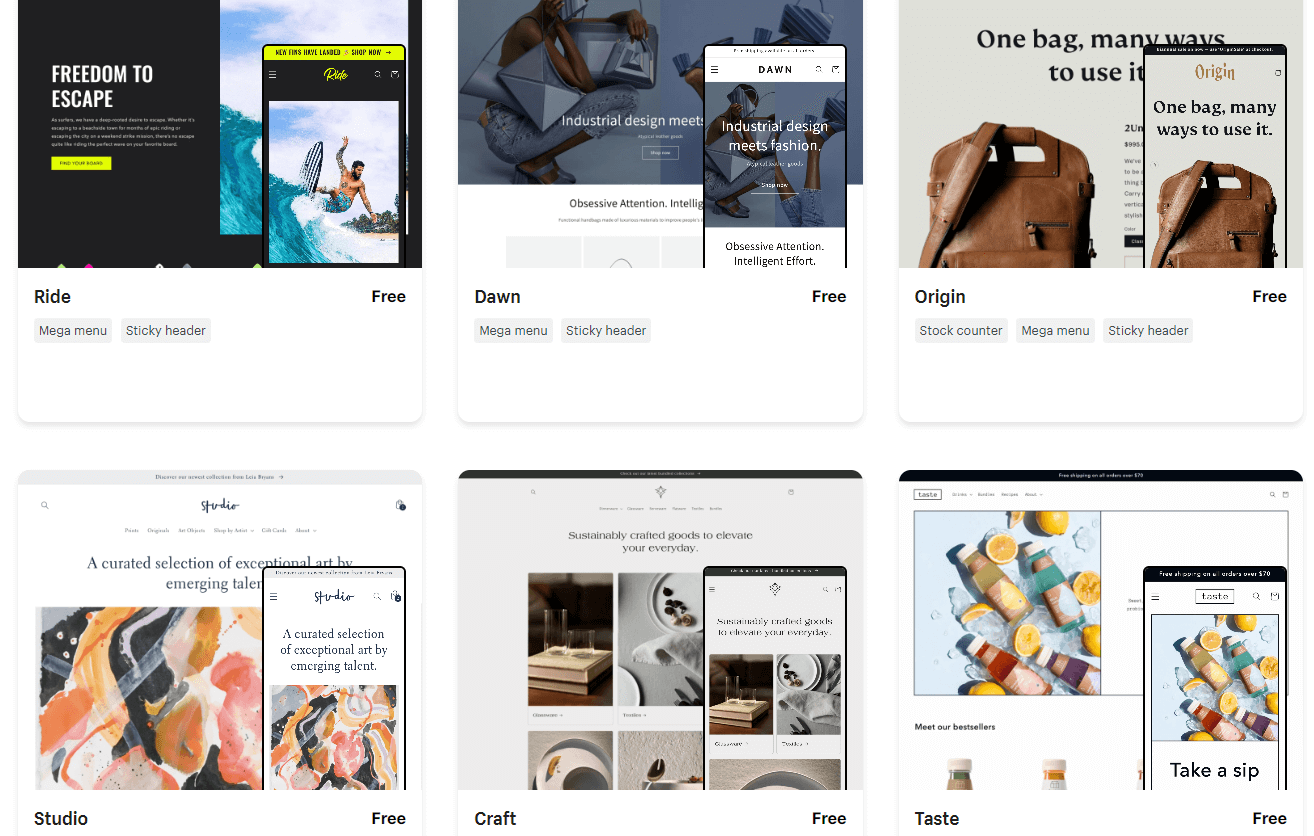
これらのテーマはカスタマイズ可能ですが、ほとんどのテーマにはMega メニューとSticky ヘッダー機能のみが付属しています。 組み込みの色見本、カウントダウン タイマー、年齢検証機能など、より高度な機能が必要な場合は、129 のプレミアム テーマのいずれかを選択する必要があります。
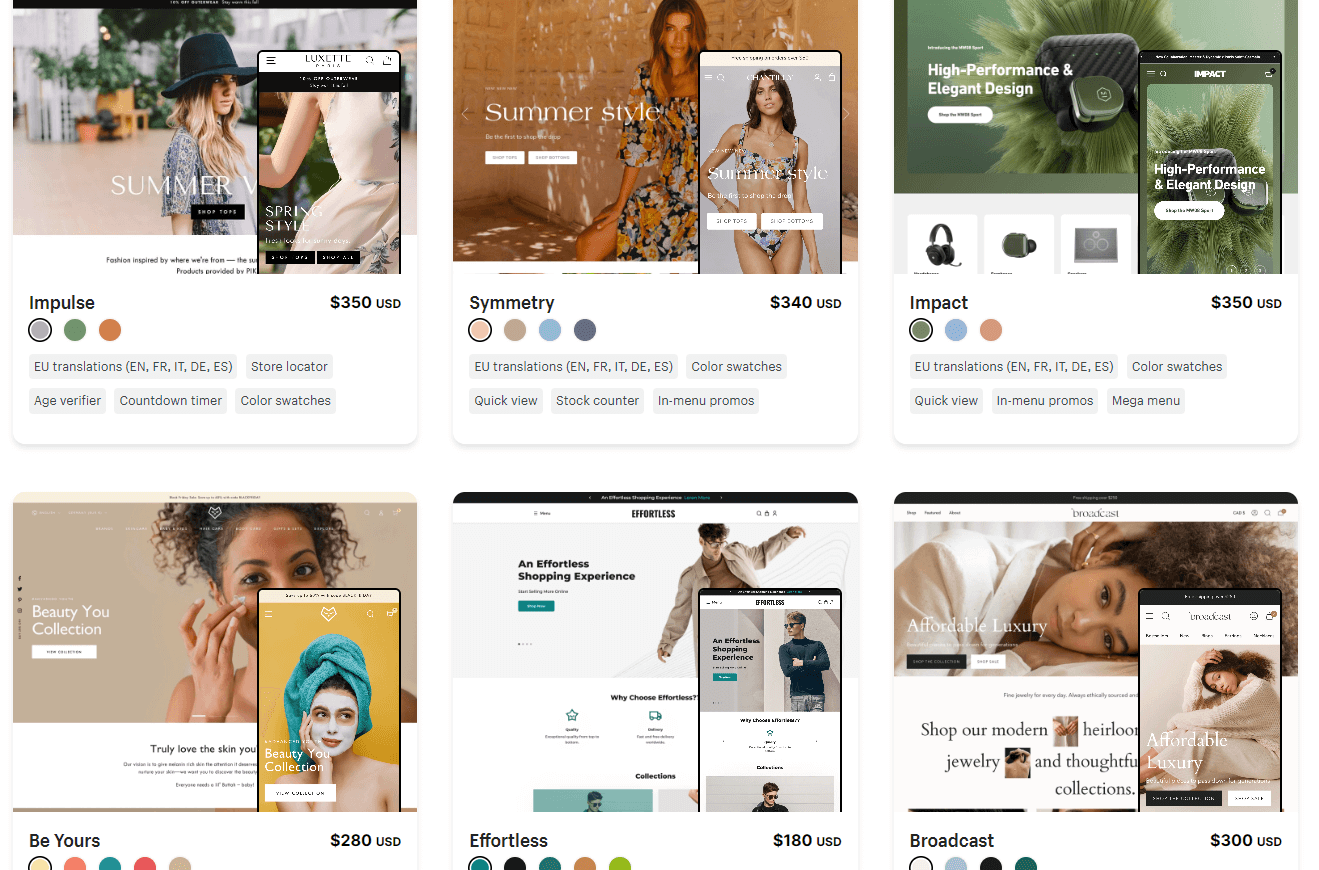
テーマを選択すると、Shopify 管理エリアの「テーマ」セクションにリダイレクトされます。 次に、 「カスタマイズ」をクリックしてテーマエディターを開きます。
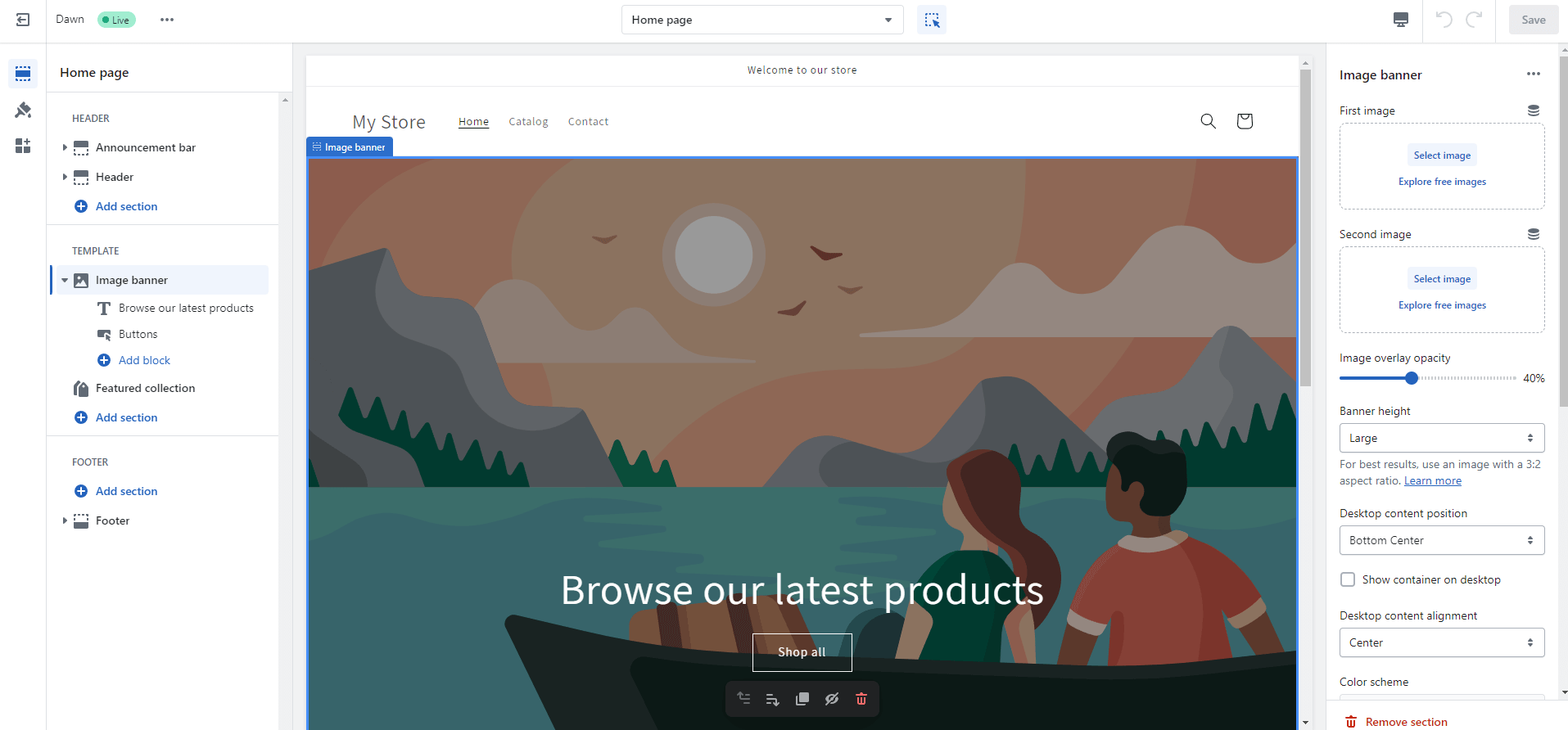
ページを変更するには、編集したい領域をクリックします。 これにより、右側のサイドバーにそのセクションの編集オプションが表示されます。
ブロックを追加して、注目の製品、ビデオ、ニュースレターの登録フォームなどを表示することもできます。
Shopify 対 WooCommerce の議論の文脈に置くと、組み込みブロックの選択は多少制限されますが、オンライン ストアを構築するには十分であり、追加のブロックが必要な場合はいつでもストアにアプリを追加できます。
サイト全体の外観の色、フォント、その他の要素をカスタマイズしたいですか? 左側のサイドバーのペイントブラシをクリックして、テーマ設定領域を開きます。
ここでは、ロゴやブランド情報の追加、ヘッダーや本文テキストのフォントのカスタマイズ、レイアウトの間隔の制御などを行うことができます。
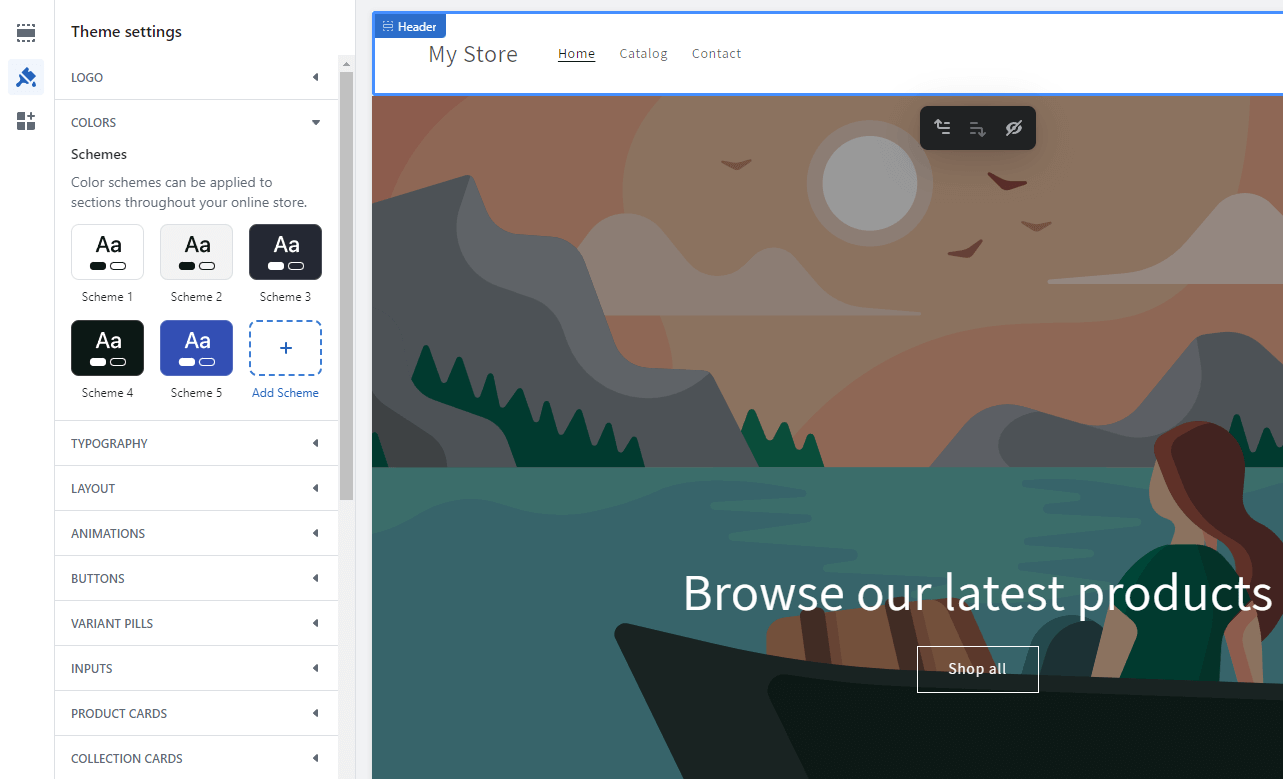
これらのオプションを使用すると、サイトのさまざまなページを視覚的に結び付ける、独自のブランドの美学をサイトに簡単に与えることができます。
ウーコマース
WooCommerce ユーザーは、WordPress が提供するすべてのデザイン オプションにアクセスできます。 これには、WordPress 管理領域で[外観] → [テーマ] > [新規追加]に移動して見つかる数千の無料テーマが含まれます。 次に、「ストア」または「e コマース」を検索して、適切なテーマを見つけることができます。
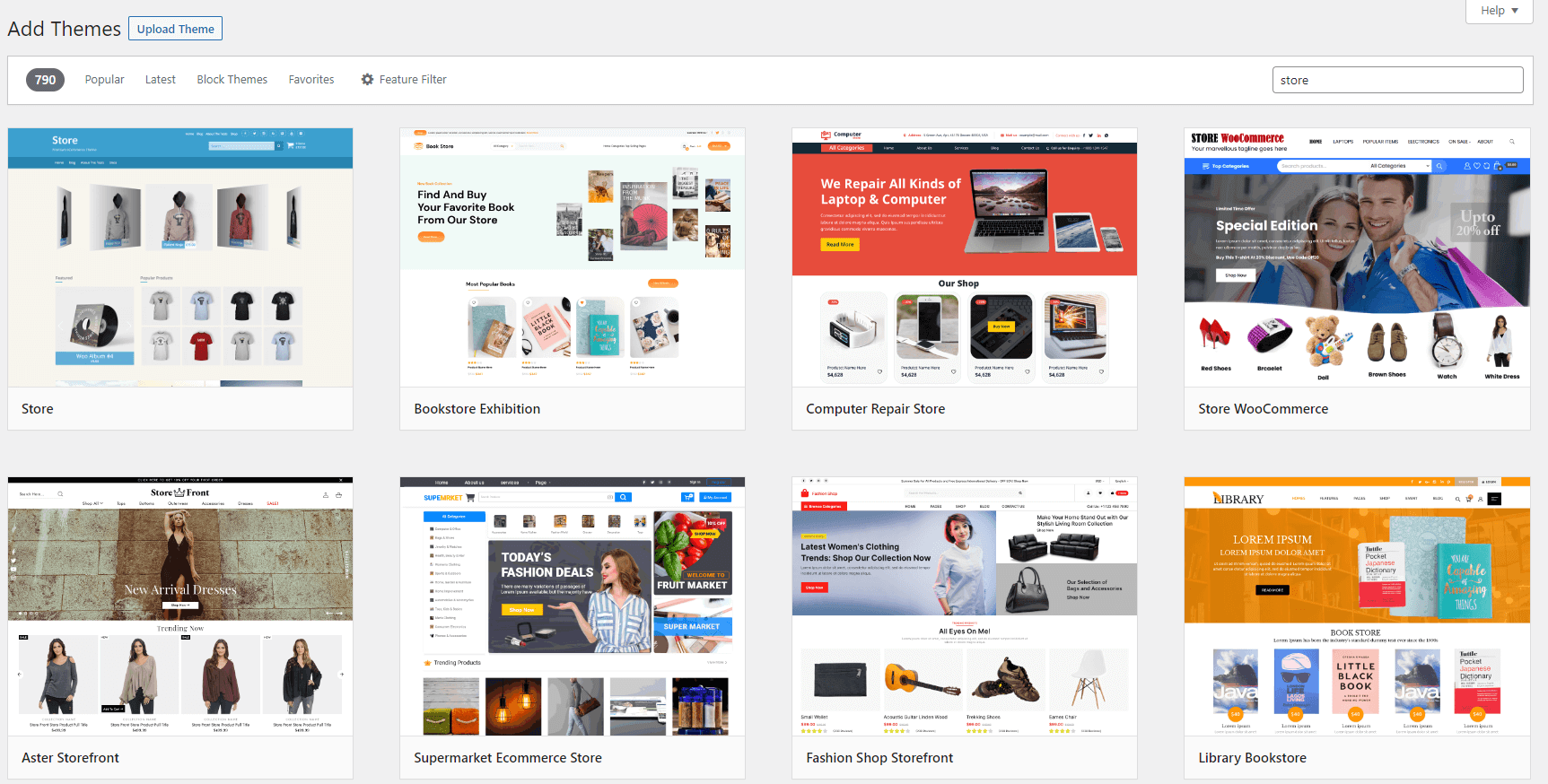
WooCommerce に最適化されたスターター サイトへのアクセスには Neve をお勧めします。
テーマを選択したら、 「外観」 → 「カスタマイズ」に進み、サイトエディターを開きます。 この領域は、個々のページではなく、サイト全体の外観を変更するために設計されていることに注意してください。
サイト エディターで使用できるオプションは、使用しているテーマによって異なりますが、いつでもカスタマイズできる基本がいくつかあります。
- サイトのタイトル、キャッチフレーズ、ロゴ
- テーマカラー
- ブログのレイアウト(サイドバー/サイドバーなしなど)
- メニューの場所と項目
- ホームページとして使用されるページ
Neve を使用する場合のカスタマイザーの例を次に示します。
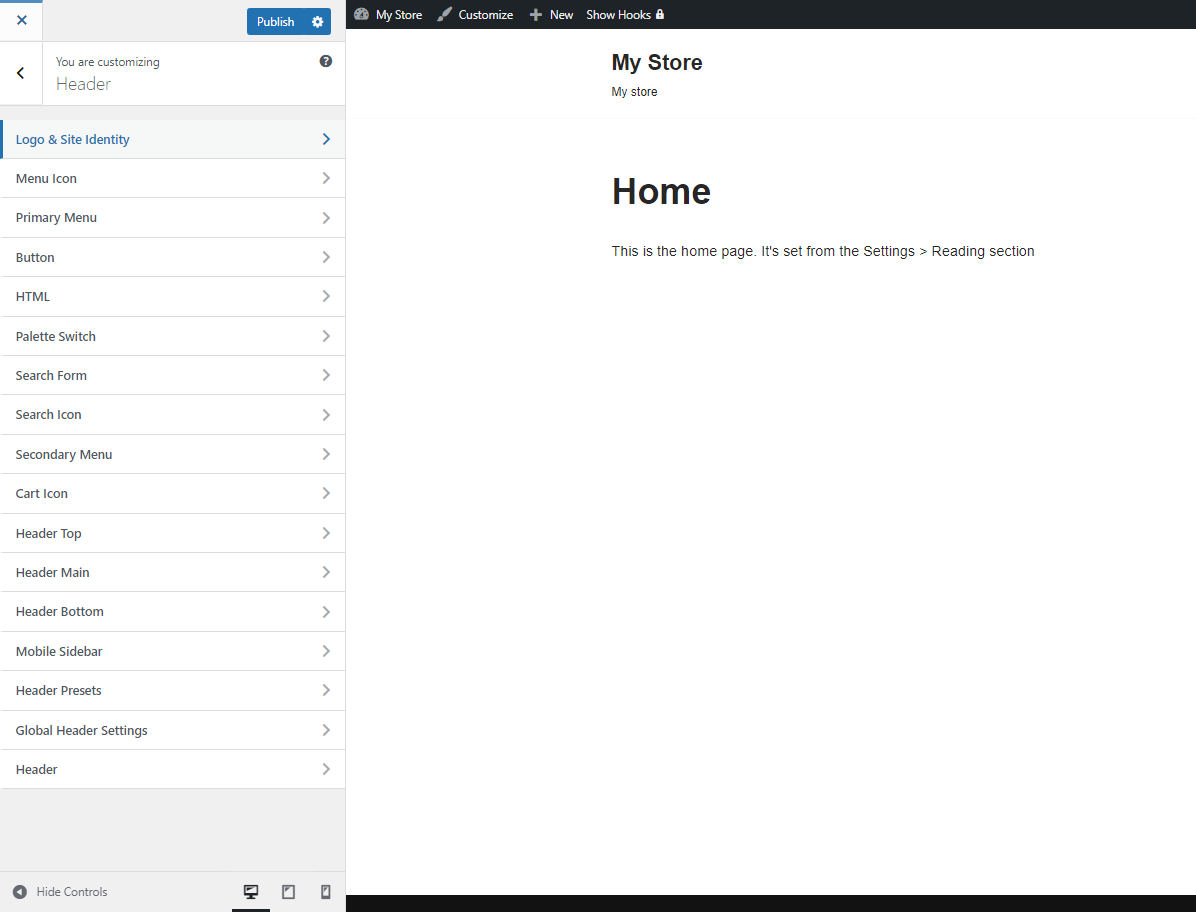
ストア ページをデザインするには、 [ページ] > [新規追加]に移動し、ブロックを使用してコンテンツを構築します。 WordPress ブロックエディターには多くの組み込みブロックがあり、注目製品の表示、製品グリッド、セール表示、カテゴリまたはタグによる製品の整理などに特化した WooCommerce ブロックも入手できます。
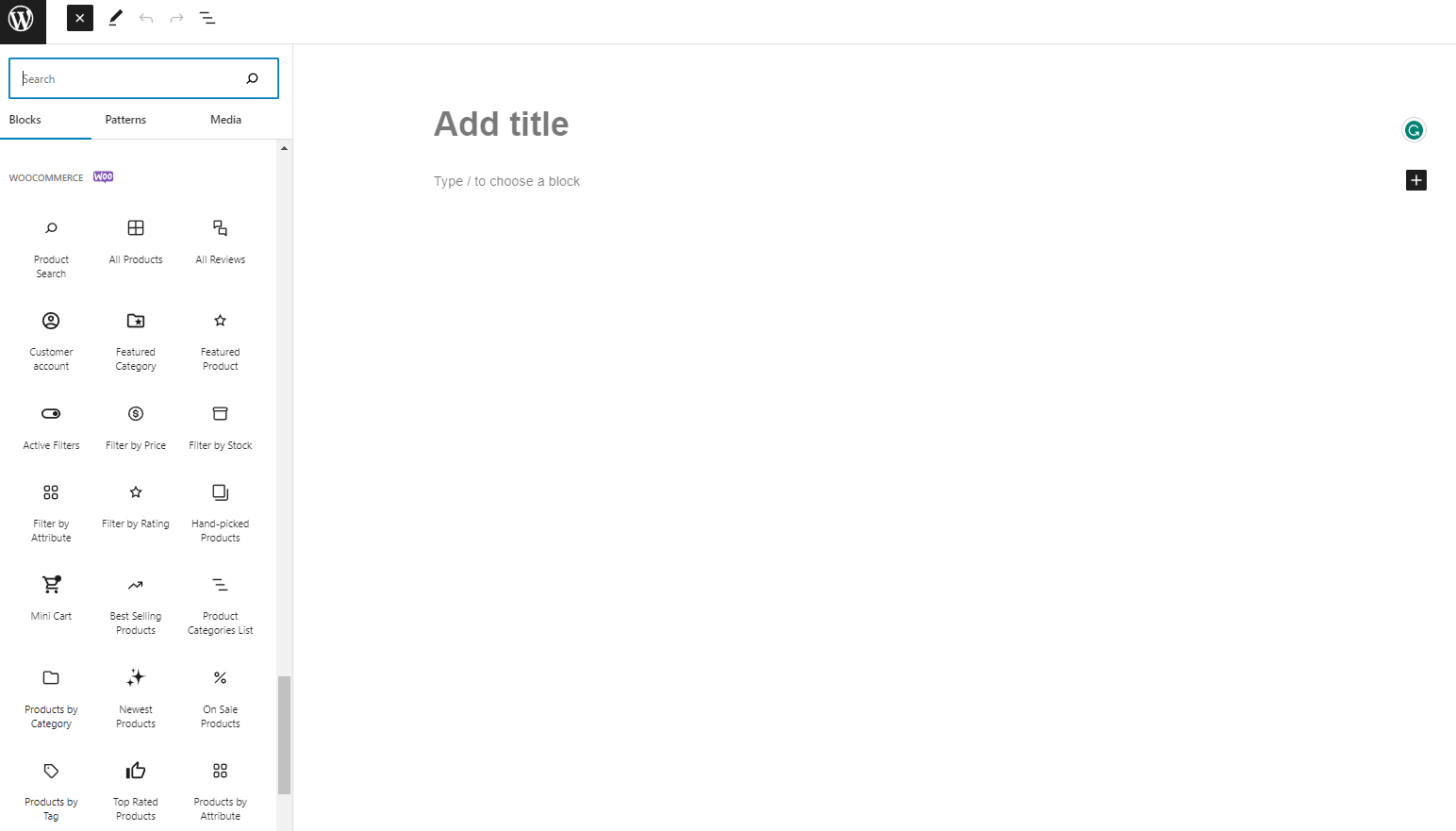
全体として、WooCommerce と組み合わせた WordPress ブロック エディターは、Shopify よりも個々の Web サイト ページをデザインするためのオプションを大幅に提供します。
ただし、サイト全体のカスタマイズ オプションの数はテーマによって異なり、多くの組み込みオプションのないテーマを使用している場合は、Shopify で得られるものよりも少なくなる場合もあります。
WooCommerce vs Shopify: 在庫と商品管理 ️
ショッピファイ
Shopify での商品リストのプロセスは簡単で、商品をすぐに整理するためのツールがいくつか用意されています。
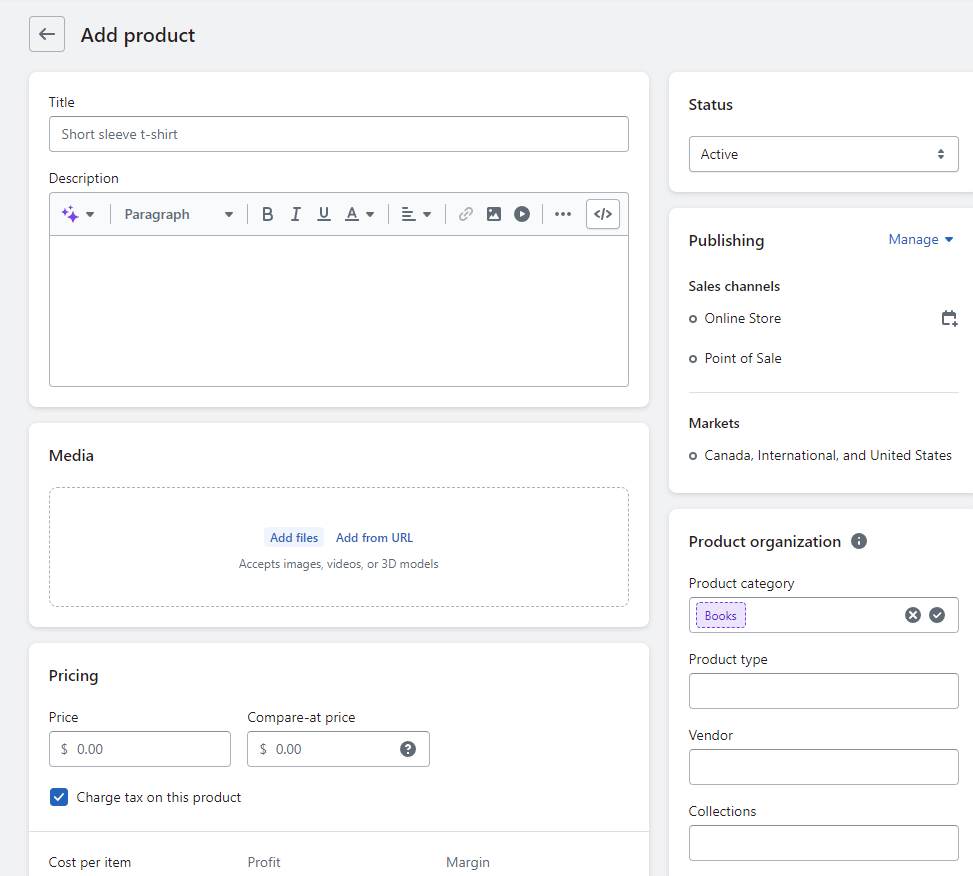
ページの中央には、製品名、説明、画像、価格の詳細などの主要な製品情報を入力できます。
この領域の優れた点の 1 つは、希望小売価格と商品ごとのコストを入力できることです。Shopify は利益を金額とパーセンテージの両方で自動的に計算します。 そのすぐ下で、在庫追跡と配送情報を設定できます。
ページの右側に組織オプションがあります。 製品のカテゴリ、タイプ、ベンダー、および製品が属するコレクションを指定できます。 製品タグを追加して、製品の表示をさらに整理することもできます。
コレクション
注目に値するもう 1 つの Shopify 製品管理機能はコレクションです。 これらは、コレクション名、説明、画像、このコレクションをアクティブにする販売チャネルなどの基本情報を入力することで、[コレクション] 領域で作成できます。
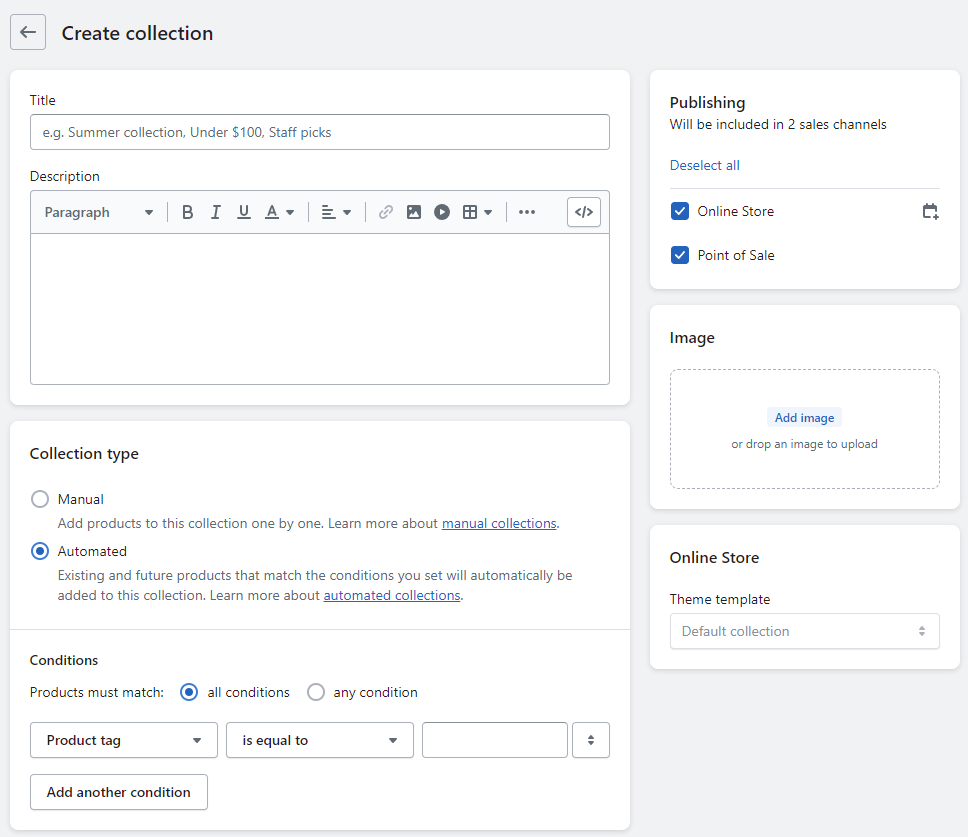
さらに、タグやその他の基準に基づいて製品が自動的に追加される自動コレクションを設定できます。
たとえば、「Summer Collection」のタグが付いた製品のコレクションを設定すると、現在「Summer Collection」のタグが付いているすべての製品が自動的にこのコレクションに追加されます。 また、Shopify は、「サマー コレクション」というタグが付いた新しい商品をこのコレクションに自動的に追加します。
これは、1 つのコレクションに多数の商品を追加する場合に時間を節約する優れた方法です。 ただし、より小規模なコレクションを作成したい場合は、手動オプションを使用して、製品を自分でコレクションに整理する必要があります。
その他の在庫および製品管理機能
Shopify には、この記事では詳しく説明していない他の在庫管理ツールや製品管理ツールもあります。
- 複数の場所にわたる在庫追跡
- 注文追跡
- 手動注文作成
- 配送ラベルの作成
これらのツールを使用すると、デジタル製品と物理製品の両方に対する堅牢な販売システムを作成できます。
ウーコマース
WooCommerce 製品作成プロセスも同様にセットアップが簡単です。 ページの中央に、製品のタイトル、説明、価格を追加できます。 ページの右側で、商品画像、カテゴリ、タグを追加できます。
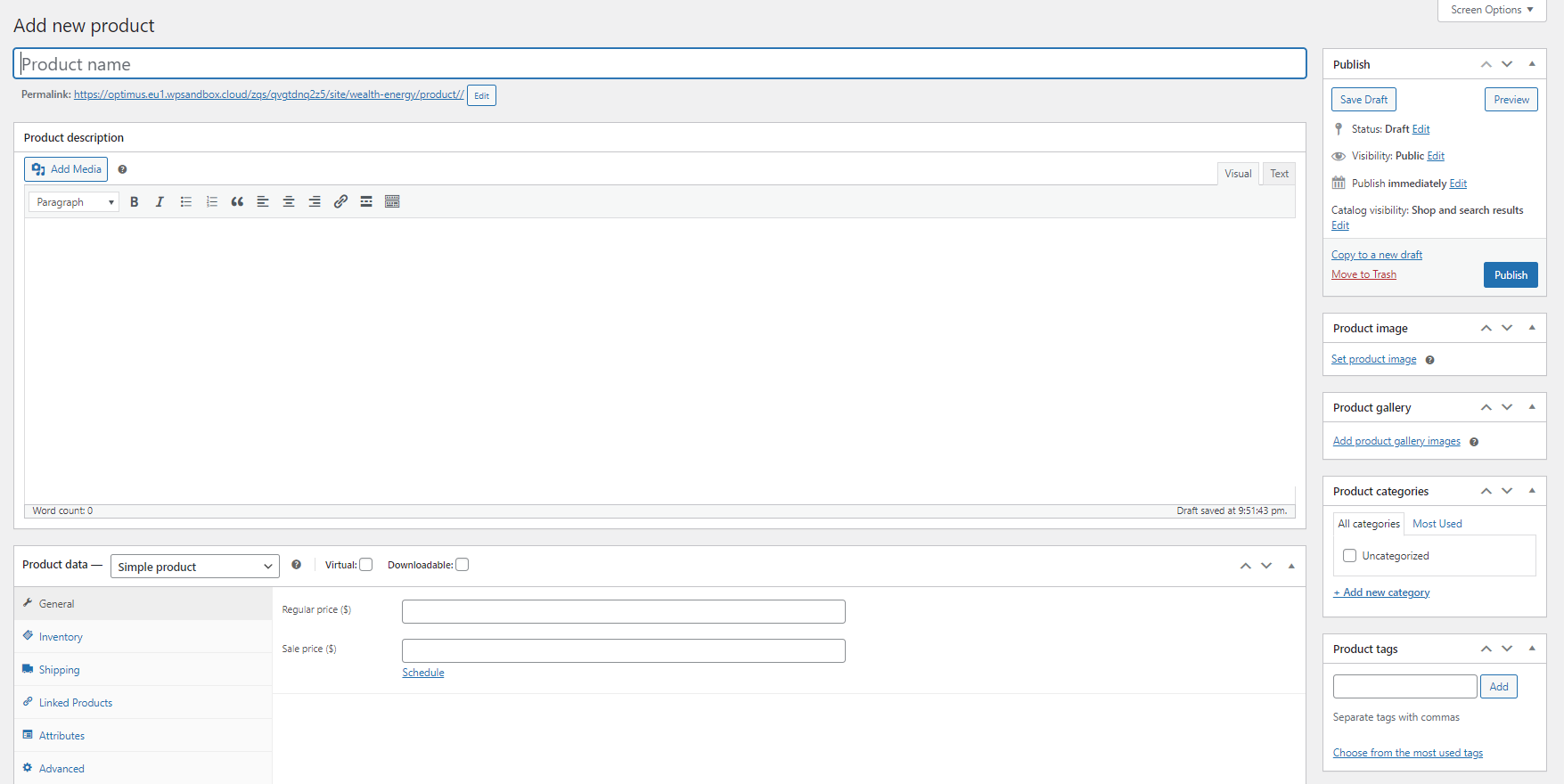
これと Shopify 製品作成プロセスの大きな違いは、WooCommerce には在庫や配送情報などの個別のセクションがあるのではなく、これらの情報ごとに異なるタブを持つ 1 つの領域があることです。
カテゴリー
WooCommerce を使用すると、商品をカテゴリに分類できます。 これらのカテゴリの作成は簡単です。WooCommerce のカテゴリ領域に移動し、タイトル、スラッグ (URL の / の後の部分)、および説明を入力します。
親カテゴリを指定したり、サムネイルを追加したり、カテゴリ ページでのアイテムの表示方法を選択したりすることもできます。
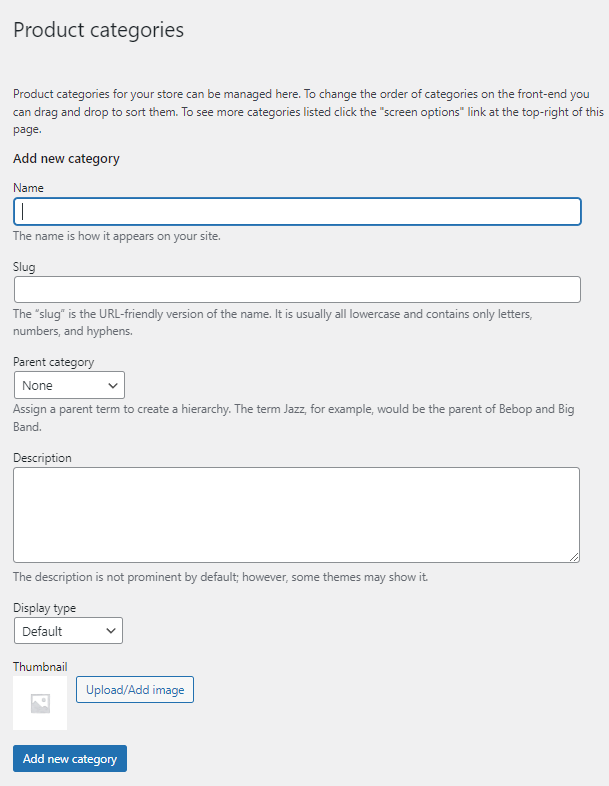
残念ながら、アイテムを自動的にカテゴリに入れる方法はありません。 代わりに、作成プロセス中に製品リストにカテゴリを手動で追加する必要があります。 [すべての製品]に移動し、変更する項目を選択することで、既存の製品に関連付けられたカテゴリを編集することもできます。
その他の製品および在庫管理機能
基本の WooCommerce プラグインは、次の機能も提供します。
- 在庫追跡
- 注文管理
WooCommerce 拡張機能を使用して他の機能を追加することもできます。これについては、Shopify と WooCommerce に関するこのガイドで後ほど説明します。
Shopify vs WooCommerce: マーケティング
ショッピファイ
Shopify は、場所、デバイス、訪問者がどこから来たのかなど、店舗でのセッションに関する深い洞察を備えた包括的な分析ダッシュボードを提供します。 同社は、販売レポート、顧客コホートの分析情報、コンバージョン率の計算も提供しています。
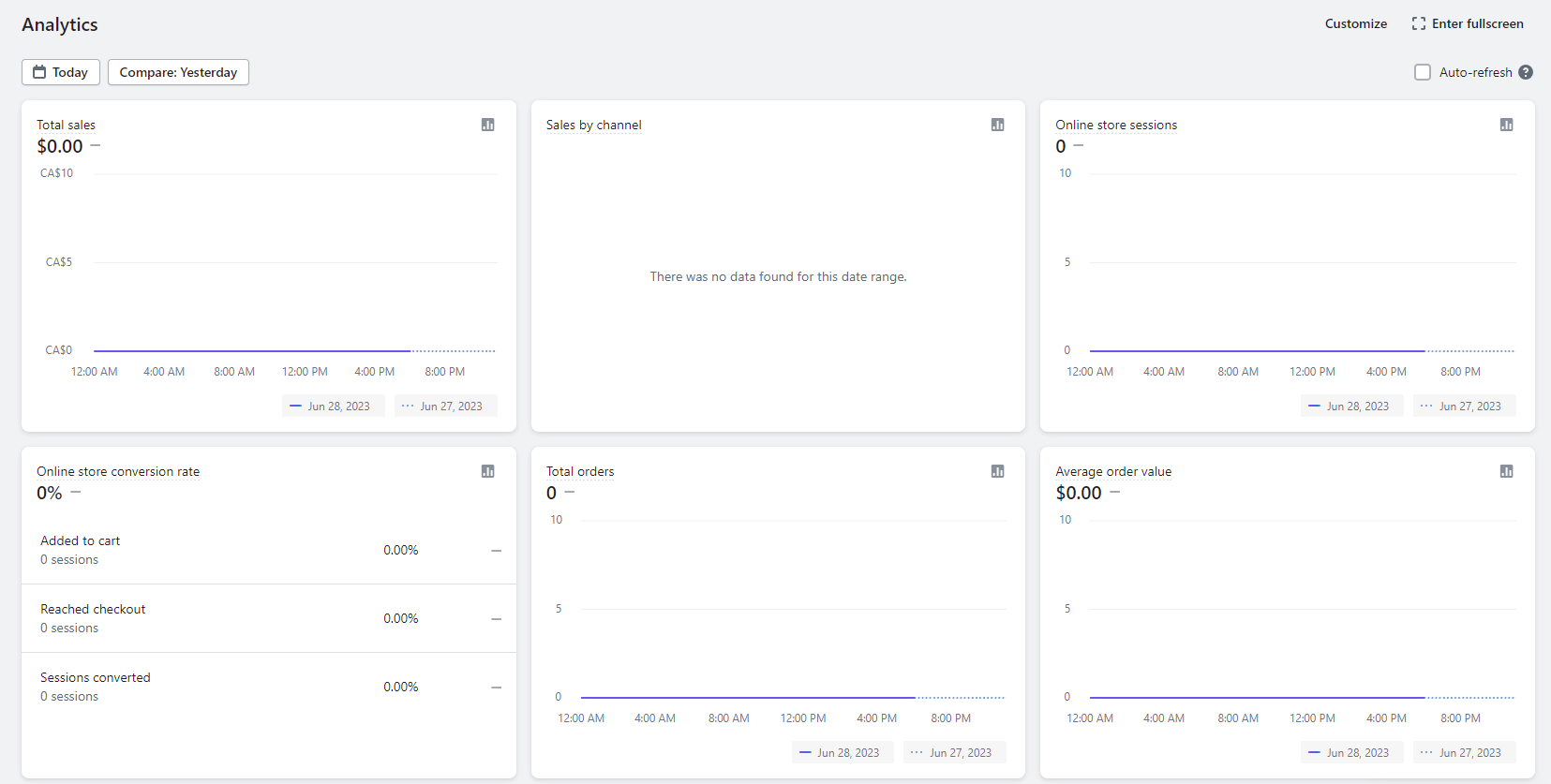
Shopify には組み込みの電子メール マーケティング ツールも提供されており、追加料金なしで毎月最大 10,000 件の電子メールを送信できます。 10,000 通を超えると、1,000 通のメールごとに 1 ドルがかかります。
ニュースレター、特定の製品のプロモーション、セールのお知らせなど、特定の種類の電子メールを作成するためのいくつかのテンプレートにアクセスできます。 季節セール用の特別なテンプレートもあります。
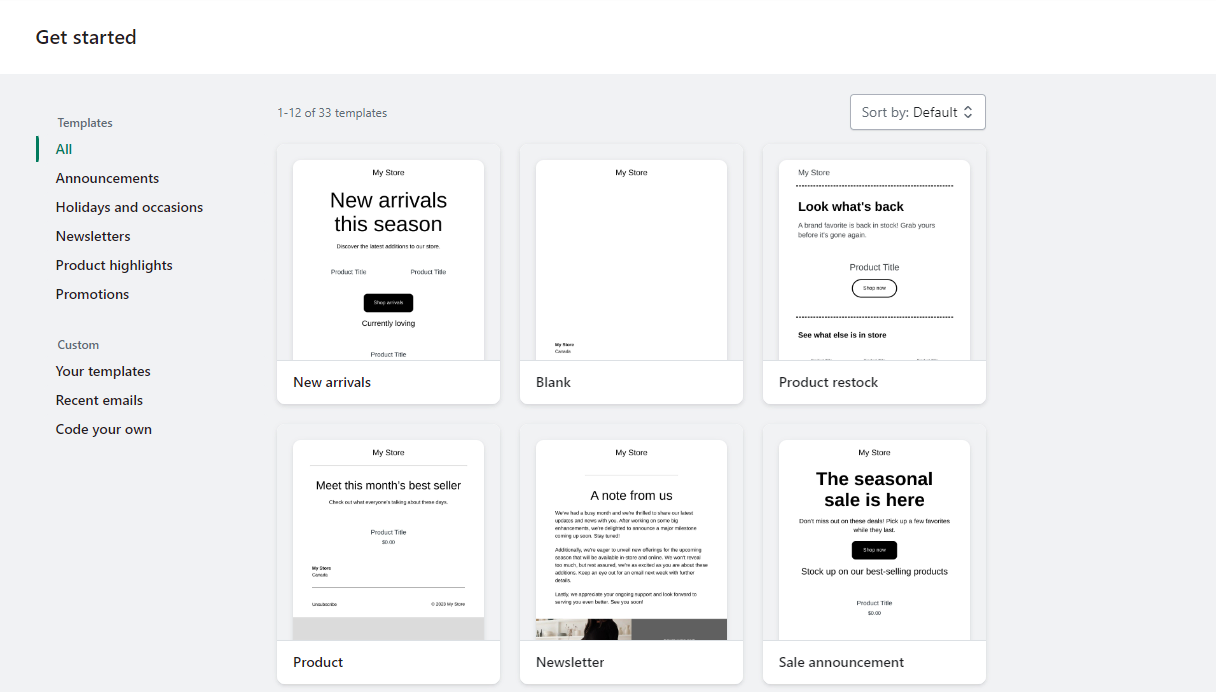
テンプレートを選択したら、ビジュアル電子メール ビルダーを使用して電子メールのコンテンツをカスタマイズできます。

Shopify は、放棄されたカートの回復、ウェルカムメール、購入後のお礼など、いくつかのメール自動化オプションも提供しています。 自動メールは毎月 10,000 件にカウントされることに注意してください。
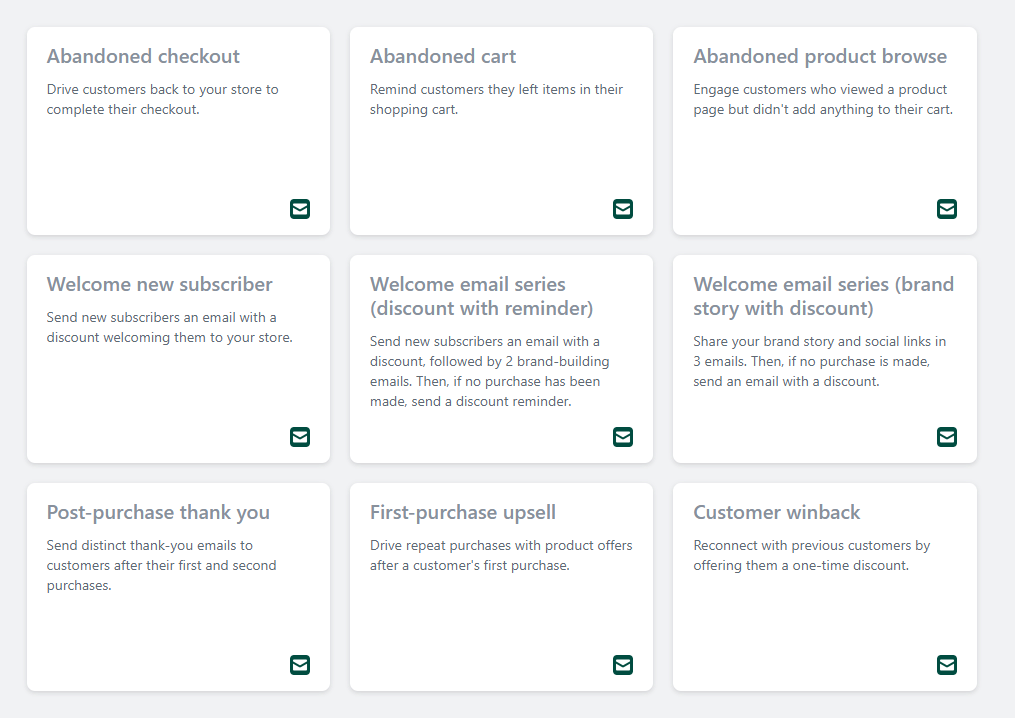
[割引]エリアを使用して、電子メール キャンペーンやその他のプロモーションで使用するクーポン コードを作成できます。
また、広告予算がある場合は、Shopify が Pinterest などのプラットフォームで有料キャンペーンを作成するための組み込みツールを提供します。
ウーコマース
これは、Shopify 対 WooCommerce の論争の一部であり、一見したところ、WooCommerce は支持できないと思われるかもしれません。
デフォルトでは、WooCommerce には次のマーケティング機能のみが含まれています。
- ビュー、注文、獲得した収入を追跡する分析
- 製品レビューの収集と表示オプション
- クーポン

それほど多くのオプションがあるようには思えないかもしれませんが、WooCommerce を使用している場合は、WordPress も使用することになります。 これは、さまざまなマーケティング タスクのために何千ものプラグインにアクセスできることを意味します。

ここでは、マーケティングで WordPress プラグインを使用する方法を簡単にまとめます。
- MailPoetを使用すると、メール リストを作成したり、WordPress ダッシュボードで直接メール マーケティング キャンペーンを構築したりすることもできます。 MailPoet は WooCommerce とも統合されており、放棄された回復メールやその他の特殊な販売メールを簡単に送信できるようになります。
- Yoast SEO などのプラグインを使用してSEO を最適化します。
- Revive Old Posts などのプラグインを使用してソーシャル メディア共有を自動化します。
- ソーシャル メディア共有ボタンなどのプラグインを使用して、視聴者があなたの作品を簡単に共有できるようにします。
これらは、WordPress の最も注目すべきマーケティング プラグインの 4 つだけです。 想像できるあらゆるマーケティングタスクに役立つプラグインを見つけることができます。つまり、WooCommerce は実際に Shopify よりもはるかに多くのマーケティングオプションを提供できることを意味します。
WooCommerce 対 Shopify: 支払い処理
ショッピファイ
Shopify で支払いを受け入れるデフォルトの方法は、組み込みの Shopify Payments を使用することです。 ただし、追加料金を支払う必要はありません。このツールはすべての Shopify プランで提供されますが、地域に基づいていくつかの制限があります。
セットアップが完了すると、米国で最も一般的なクレジット カードや多くの国際カードからの支払いを受け付けることができるようになります。 さまざまな通貨での支払いを受け入れることもできます。
Shopify では、他の支払いゲートウェイを使用できます。 ただし、その場合、Shopify は外部支払いゲートウェイの請求に加えて追加料金を請求します。この料金の範囲は、Shopify の料金プランに応じて 2.0% から 0.5% です。
唯一の例外は PayPal です。 PayPalとShopify Payments の両方を使用している場合、Shopify は PayPal を提供するために追加料金を請求しません。 ただし、Shopify Payments を無効にして PayPalのみを使用する場合でも、追加料金が適用されます。
ウーコマース
クレジット カードによる支払いを受け入れるための最も簡単な解決策は、WooCommerce Payments をインストールすることです。 このプラグインは無料でセットアップが簡単で、世界中のほとんどの主要なクレジット カードと互換性があります。 この拡張機能を使用すると、135 を超える通貨での支払いを受け入れることもできます。
さらに柔軟性が必要な場合は、他の支払いゲートウェイのサポートを追加する何百もの WooCommerce 拡張機能を見つけることができます。 これには、PayPal、Square、Stripe などの有名な企業だけでなく、小規模なローカル決済ゲートウェイも含まれます。
Shopify とは異なり、WooCommerce ではサードパーティの支払いゲートウェイの使用に追加料金がかかりません。
したがって、ローカルの支払いゲートウェイを使用したい場合、それは WooCommerce に有利な顕著な利点になる可能性があります。
Shopify と WooCommerce: 統合と拡張機能
ショッピファイ
Shopify App Store には、オンライン ショップの機能を拡張するためのツールが多数あります。 ただし、「ストア」という言葉に惑わされないでください。 これらのツールの多くは無料であるか、プレミアム製品に加えて何らかの無料プランを提供しています。
Shopify アプリは 4 つのカテゴリに分類されます。
- Amazon、Pinterest、TikTok などの販売チャネル
- 製品レビューの収集と表示、翻訳などのストア デザインツール
- 製品の検索 :ストアとドロップシッピング会社やプリント オン デマンド (POD) サプライヤーを接続するツールが含まれます。
- マーケティングとコンバージョン: 電子メールや SMS マーケティングなどのツールや、さまざまなサイトやアプリで有料広告を掲載するためのツールが含まれます。
Shopify ストアには 8,000 を超えるアプリがあるため、さまざまな方法で e コマース ストアを構築するために必要なツールが必ず見つかります。
ウーコマース
WooCommerce ストアにさらに機能を追加したい場合は、WooCommerce Extensions ストアにアクセスして追加できます (または、WordPress.org ディレクトリや CodeCanyon などの他のソースから WordPress プラグインを自由に見つけることもできます)。 また、Shopify App Store と同様に、WooCommerce Extensions ストアにあるツールの多くは無料です。
すべての WooCommerce アプリを表示するか、コスト、ツールの開発者、およびその内容に基づいて検索をフィルタリングするかを選択できます。 最も注目すべきカテゴリは次のとおりです。
- 追加の支払いゲートウェイなどの支払い
- 出荷、配送、フルフィルメント。強化された在庫管理や配送ラベルの印刷などのため
- 電子メール マーケティングなどのコンバージョン
公式の WooCommerce 拡張機能は 830 ありますが、ストアの機能を向上させる方法が 830 しかないというわけではありません。 実際、WordPress のおかげで、60,000 を超える無料プラグインにアクセスできます。 Web サイトに高度な機能を設定するために使用できる、プレミアム専用のプラグインも多数あります。
これらのプラグインを使用すると、WordPress/WooCommerce Web サイトで想像できるほぼすべてのことを行うことができます。
- オンラインコースの作成
- ファンがコミュニティを構築できるフォーラムを追加する
- ヘルプデスクシステムのセットアップ
さらに、これらのプラグインの多くは、WooCommerce とのある程度の統合を提供します。
つまり、WordPress + WooCommerce は、Shopify と比較して、はるかに柔軟な Web サイト構築ソリューションです。
Shopify vs WooCommerce: 価格
ショッピファイ
Shopify のプランには、ホスティング、ドメイン、この記事で説明したすべてのツールが含まれており、基本料金は月額 24.00 ドル (毎年請求) から始まります。
ソーシャル メディアで販売するための、より安価な Shopify Starter プランもありますが、完全に機能するストアを作成することはできません。
さらに、通常 150 ~ 300 ドルのプレミアム Shopify テーマが必要になる場合があります。
さらに、有料の Shopify アプリも必要になるでしょう。 正確な費用はアプリによって異なりますが、各アプリを使用する限り継続的に月額料金を支払うことを想定してください。
詳細については、Shopify の料金プランとその他の費用に関する完全ガイドをご覧ください。
ウーコマース
WooCommerce を使用するには、まず Web ホスティングを購入する必要があります。 理論的には、 Bluehost から月額 2.75 ドルでドメインがバンドルされた Web ホスティングを入手できます。
ただし、より現実的には、高品質の WooCommerce ホスティングに月額少なくとも 25 ドルを費やしたいと思うでしょう。
ウェブホスティングを購入したら、WooCommerce を無料でインストールしてストアを作成できます。
プレミアム WooCommerce テーマが必要になる場合があります (60 ~ 90 ドルかかる可能性があります)。
次に、プレミアム WooCommerce 拡張機能が必要になる場合があります。 これらは通常、Shopify アプリよりもコストが低く、1 年後も引き続きサポートとアップデートを受けるには 1 回限りの支払いとオプションの更新に依存します。
Shopify と WooCommerce: 適切なプラットフォームを選択する方法
e コマース プラットフォームを選択する準備がほぼ整いましたか? この Shopify と WooCommerce の比較で取り上げた内容を簡単に思い出してください。
- ️デザイン– Shopify は、さまざまなテーマと多数のサイト全体のカスタマイズ オプションを提供します。 ただし、WooCommerce を使用すると、WordPress で利用できるすべてのテーマとデザイン オプションにアクセスできるため、はるかに柔軟性が高まります。
- ️在庫と商品管理– Shopify は、自動収集などの在庫管理用の組み込みツールをさらに提供しています。 WooCommerce には、高度な在庫管理のための拡張機能が必要です。
- マーケティング– Shopify は、組み込みの電子メール マーケティング ツールと広告キャンペーン ツールに加え、詳細な分析を提供します。 WooCommerce に組み込まれているマーケティング ツールは、クーポン、分析、レビュー収集だけです。 WooCommerce プラグインを追加することでこの問題を修正できますが、設定が少し複雑になります。
- 支払い処理– どちらのプラットフォームでも、すべての主要なクレジット カードと PayPal からの支払いを処理できます。 ただし、Shopify Payments サービスを使用したくない場合、Shopify は追加料金を請求します。 WooCommerce は追加料金がかからないだけでなく、さまざまな追加の支払いゲートウェイの拡張機能も提供しています。
- 統合と拡張– Shopify には、店舗管理とマーケティングのさまざまな側面に対応する 8,000 を超えるアプリがあります。 WooCommerce には、完全な WordPress プラグイン ライブラリ (WooCommerce 用に特別に構築された数千のプラグインを含む) にアクセスできるため、数万の拡張機能があります。
- 価格– Shopify のホスティング プランは月額 $24.00 と非常に高価です。 WooCommerce ではウェブ ホストを選択できます。つまり、月額 2.75 ドルでホスティングを購入でき、プラグイン自体は無料です。 ただし、より現実的には、WooCommerce ホスティングにもっとお金を払いたいと思うでしょう。
それでは、Shopify 対 WooCommerce の議論の勝者は誰でしょうか? まあ、それは予算と目標によって異なります。
- プレミアム ホスティングの予算に余裕があり、電子メール マーケティングを組み込み、e コマースに重点を置きたい場合は、Shopify を選択してください。 これは、e コマース ストアを作成する最も簡単な方法です。
- あらゆる種類のオンライン ビジネスを作成できる柔軟性と、手頃な価格の Web ホスティングを選択できる機能が必要な場合は、WooCommerce + WordPress を選択してください。
始める準備ができている場合は、両方のプラットフォーム用のステップバイステップのチュートリアルをご利用ください。
- Shopify チュートリアル
- WooCommerce チュートリアル
また、ストアを作成する他の方法を見つけたい場合は、最高の e コマース プラットフォームの完全なまとめを読むことができます。
Shopify と WooCommerce の比較についてまだご質問がありますか? コメントでお知らせください!
無料ガイド
スピードアップのための 4 つの重要なステップ
あなたの WordPress ウェブサイト
4 部構成のミニ シリーズの簡単な手順に従ってください。
ロード時間が 50 ~ 80% 短縮されます。
出入り自由[2] https://meetanshi.com/blog/woocommerce-statistics
